cloudflare 自定义回源设置
第一步,拥有一台服务器 (我们选用最便宜的 Nat)
首先我们去虚妄猫去买一台便宜的 Nat 鸡,我购买的是 2.9 元 / 月的德国鸡。
点击购买,购买连接
没有共享 ipv4 80/443,我们借助 argo 或者 cloudflare 的自定义回源建站。
网站程序我们就选择现在主流的 Typecho,也是本站使用的 Blog 程序。
第二步,连接 SSH
我们进入网站服务器详情,会获得以下信息: IP、ssh 端口、root 密码
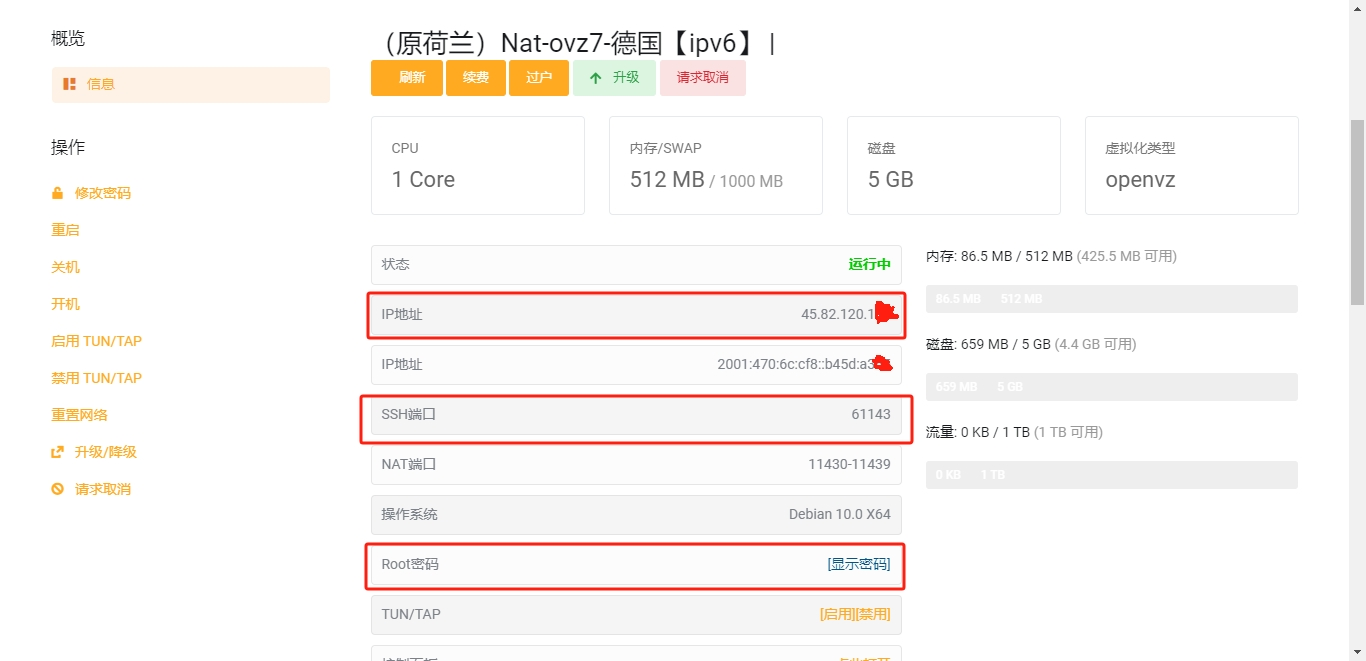
我们使用的 SSH 软件是电脑版的 finalshell。配置如下,注意登录名是 root
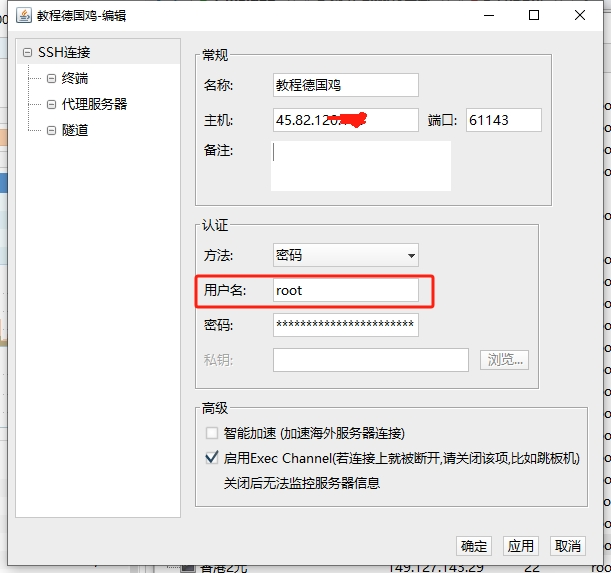
因为 Nat 鸡共享 ipv4,可能被 GFW 屏蔽,需要自行挂代理连接,或者使用 ipv6 连接。这里本教程就不详细表述
第三步,安装国产宝塔面板
以下代码是从 hostcli.com 处获取,安装之后居然自带会员,真神奇。
建议使用 centos7
Debian/Ubuntu 代码点击复制
wget -O install.sh http://v7.hostcli.com/install/install-ubuntu_6.0.sh && sudo bash install.shCentos7 代码点击复制
yum install -y wget && wget -O install.sh http://v7.hostcli.com/install/install_6.0.sh && sh install.sh 
输入一键脚本命令,回车,输入 y,进行安装。
提示:如果提醒机器内已有环境,是否强制安装,输入 yes 继续安装。
安装结束后,您将获得一下宝塔登录信息:登录网址和用户密码
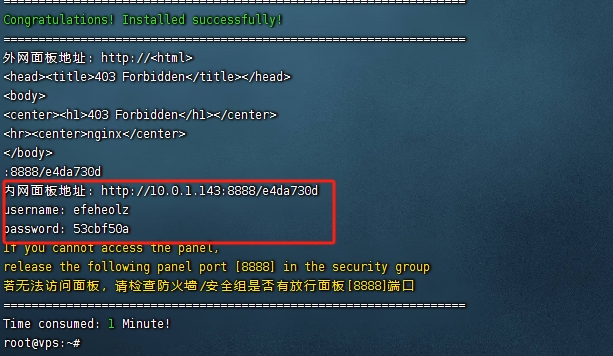
可以看到,我是用 Debian 系统安装出现了错误,没有获取到外网的登录地址,只需要将内网 10.0.1.143 更换成服务器的外网 ip 即可。
安装完成后,请执行以下下命令
Debian/Ubuntu 代码点击复制
apt remove apache2 -yCentos7 代码点击复制
yum remove httpd -y
接下来我们需要更改端口(如果你使用的独立 ip 的 vps,不需要更改)
我们通过主机详情页,可以看到提供给我们的端口,我们选择其中一个,我选择了第一个 11430 更详情的机器使用教程,请点击
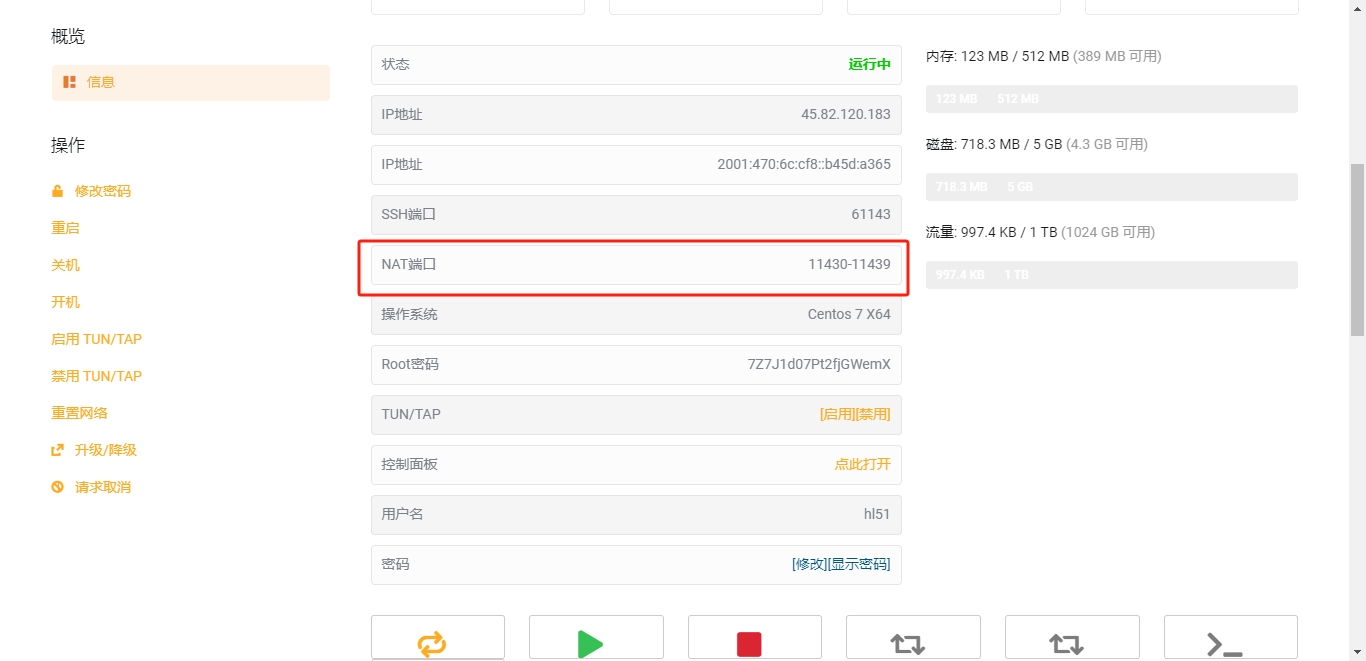
使用宝塔管理命令 bt
bt
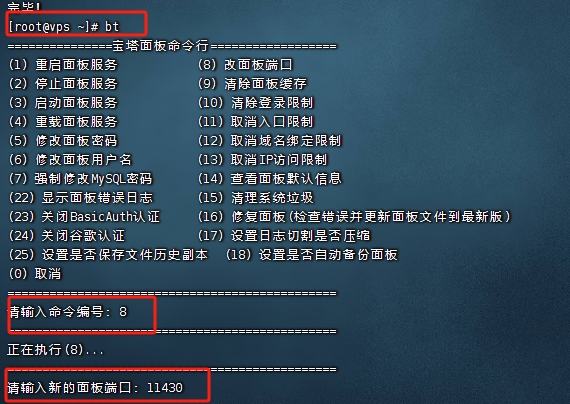
因此我们最终的登录地址 http:// 外网 ip: 端口 / 安全路径
第四步,安装登录宝塔安装了 lnmp 环境
很简单,如图所示,就可以
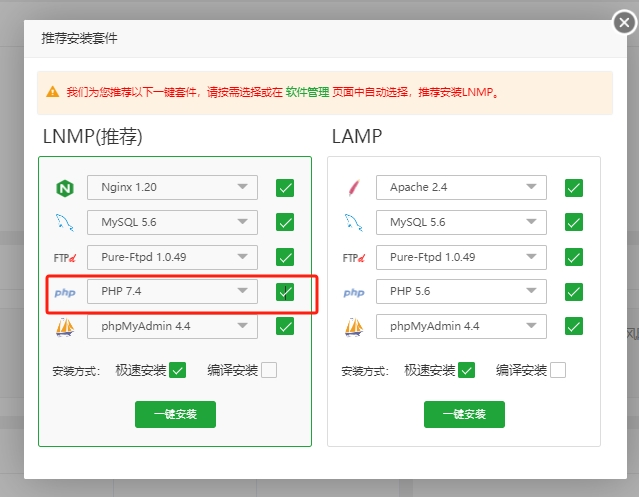
注意 php 选择 7.4
以上环境配置已经完成,我们进行网站的搭建。
建站第一步,天才 cf,我们需要一个域名
没啥可说的,购买域名,托管到 cloudflare,就不细讲了,谷歌,百度都有,太详细了。本文的重点还是讲 cloudflare 的 argo 和自定义回源和 Nat 之间的联用
按照下图配置,在宝塔网站页面添加一个网站
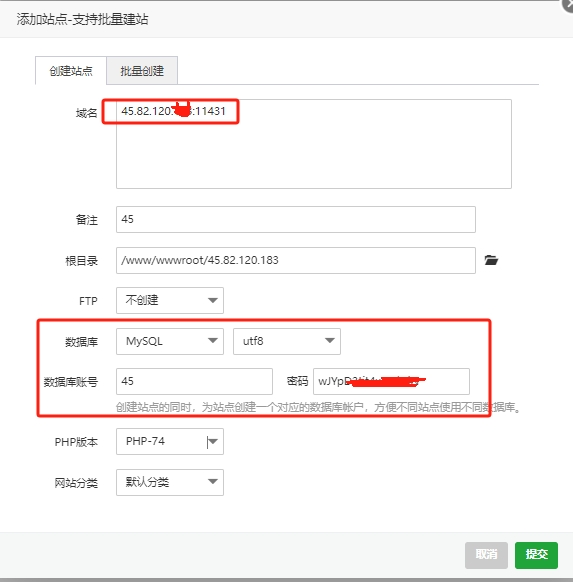
我们到文件页面,下载程序 typecho ,文件地址如下
https://github.com/typecho/typecho/releases/latest/download/typecho.zip 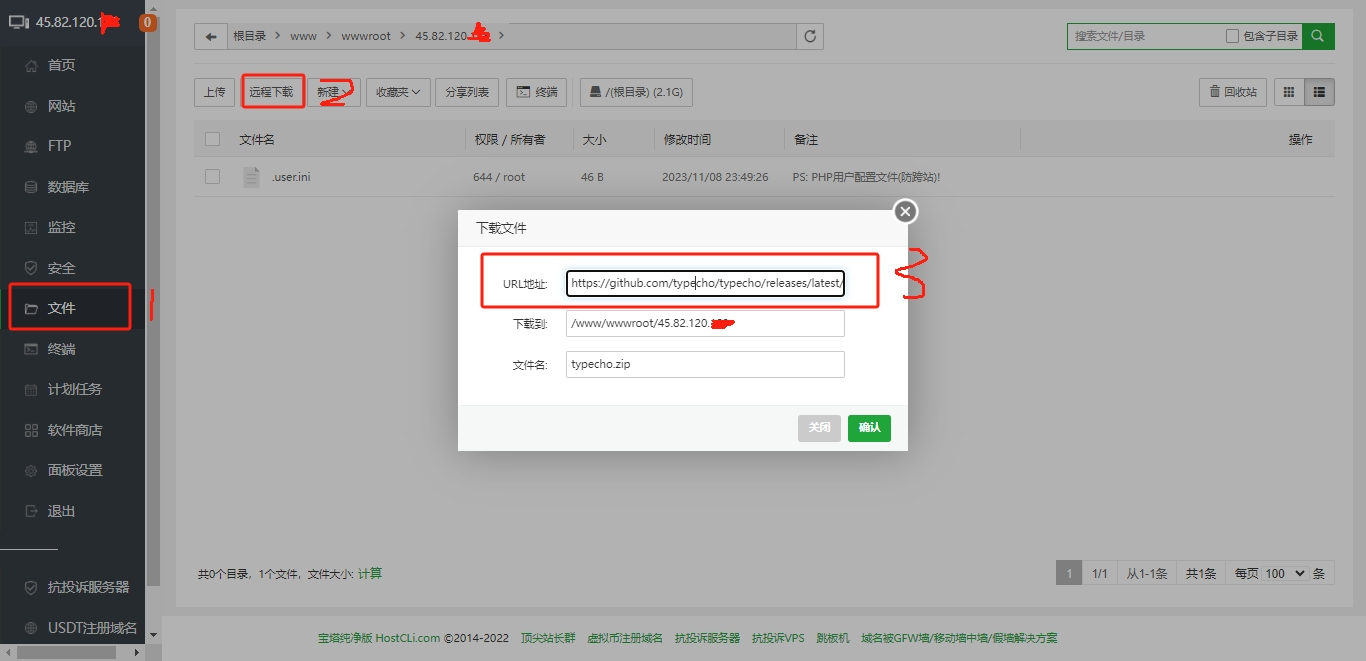
下载,解压,我们建站的第一步就完成,现在可以访问我们 ip+ 端口,成功的话,将看到一下画面:
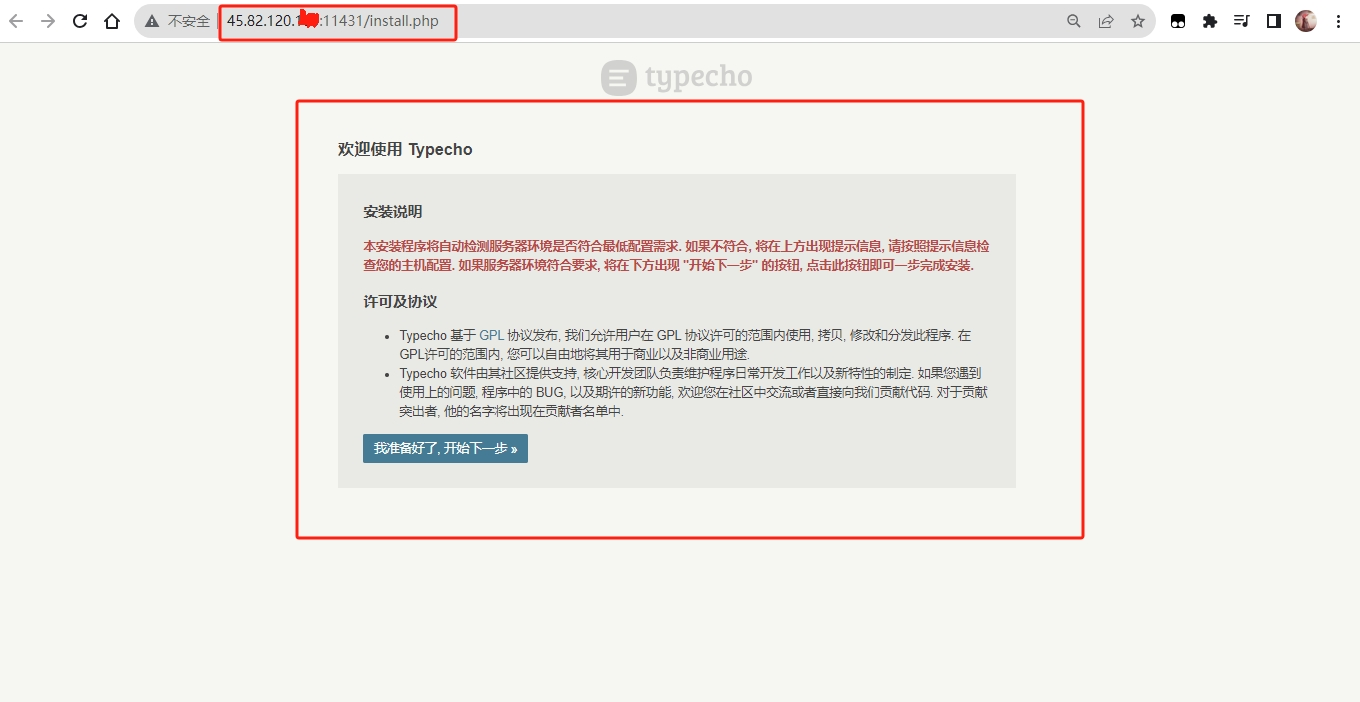
下一步我们进行 typecho 安装
typecho 安装需要的数据库信息,在宝塔面板中获取,请根据下图查看。
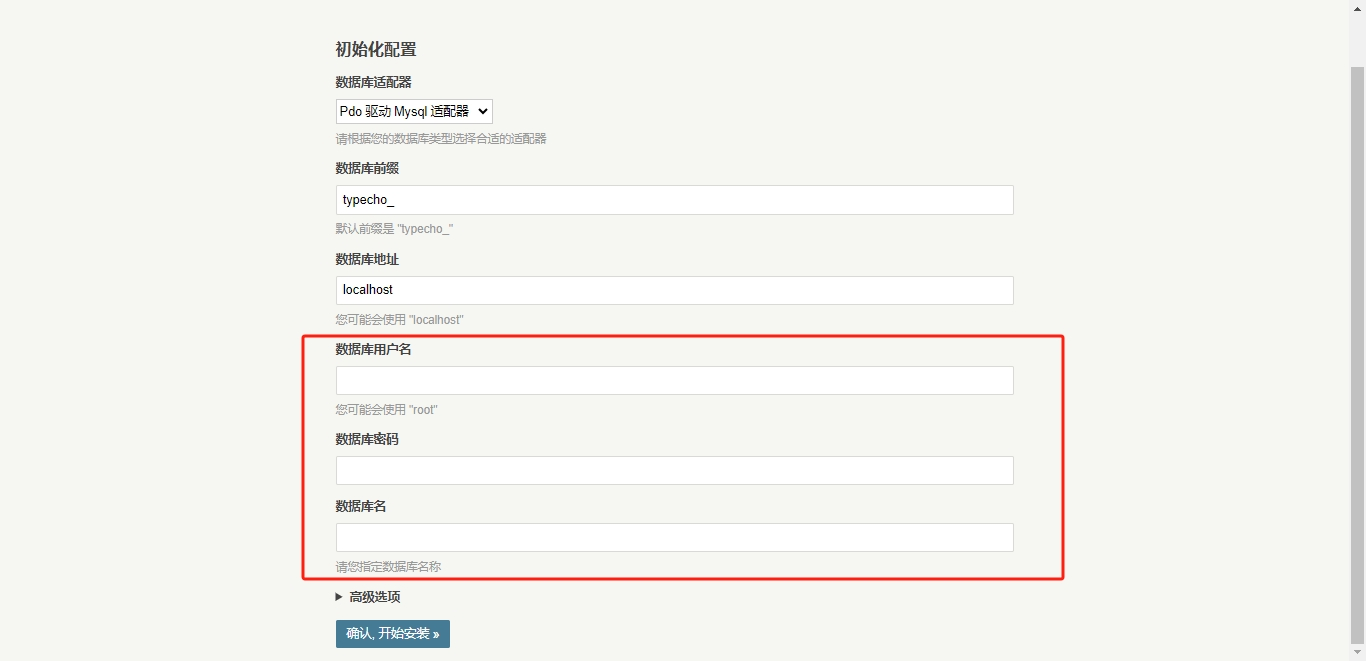
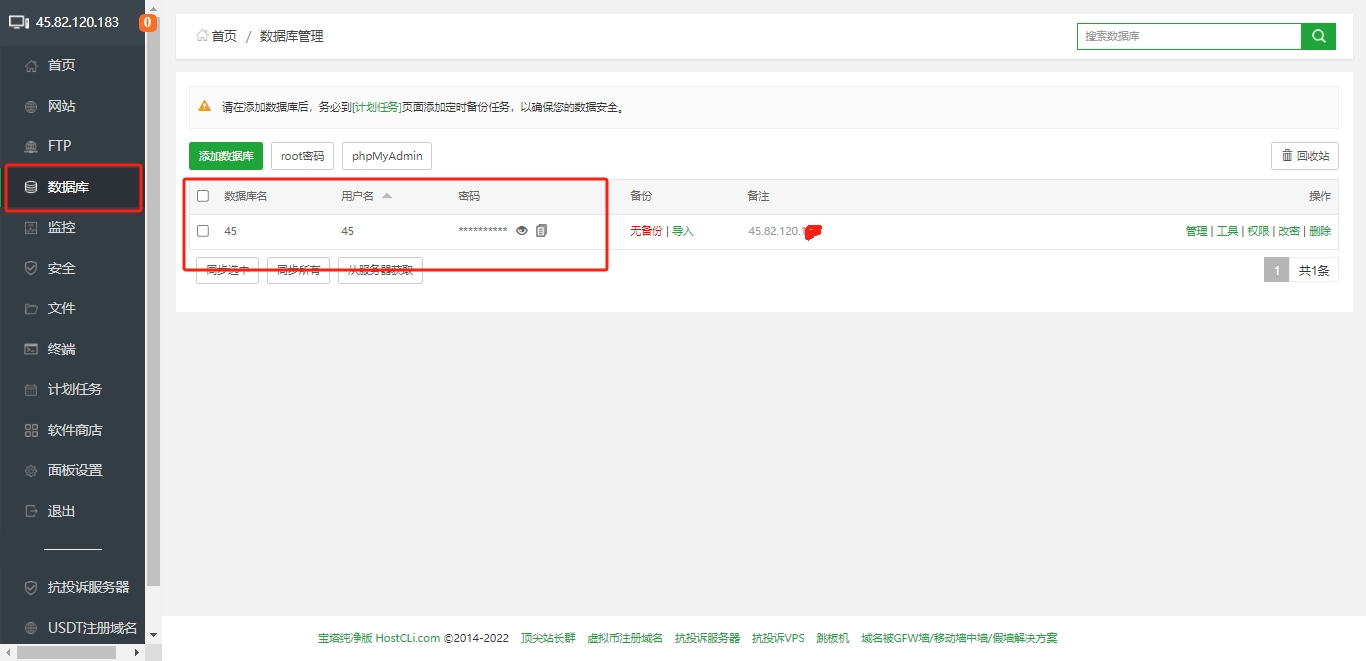
至此,我们 typecho BLog 也搭建完成了。
最后一步,将网站映射到域名
- argo 教程
复制下面命令,进入到 ssh 进行操作
wget -N --no-check-certificate https://raw.githubusercontent.com/Misaka-blog/argo-script/main/argo.sh && bash argo.sh 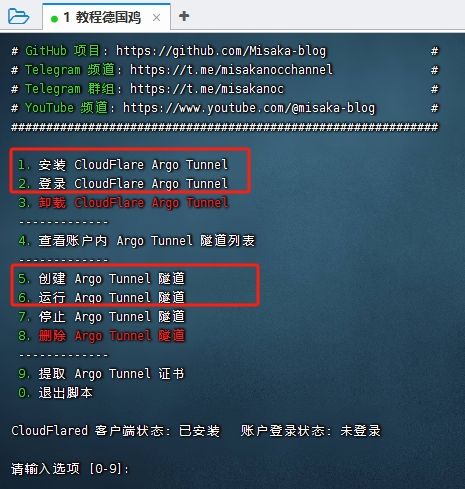
操作顺序 1 2 5 6
选择命令 1,没啥难度,直接操作就可以
选择命令 2
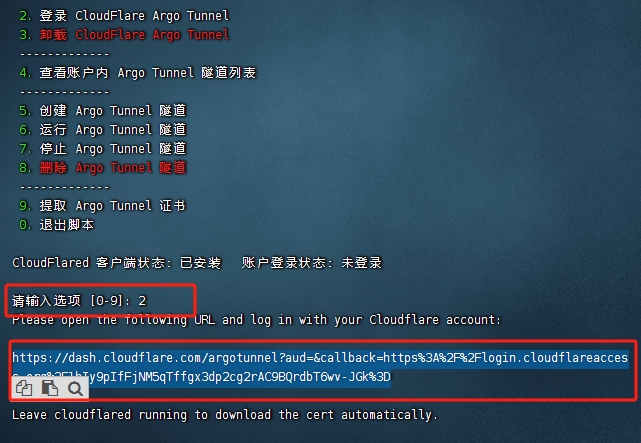
如图进行,复制链接在浏览器打开,按照要求授权 cf。
成功后,ssh 会出现提示:

选择命令 5

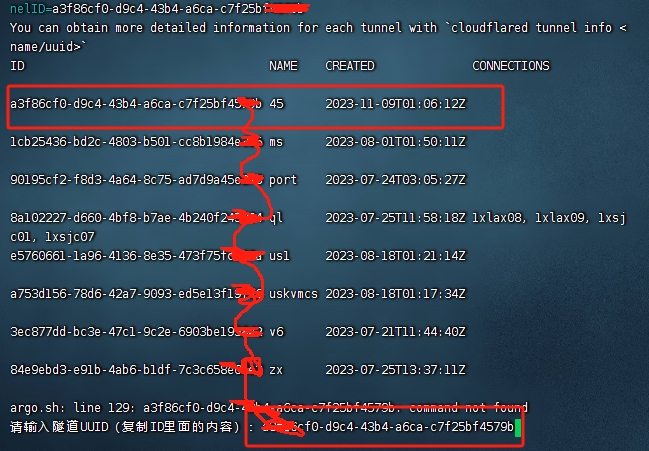

按照图上操作,文件名随意,但最好就跟着我写吧
选择命令 6
如果上面文件名跟我一样,下图配置也可以照抄

至此,argo 的配置已完成,我们可以通过域名访问网站了。
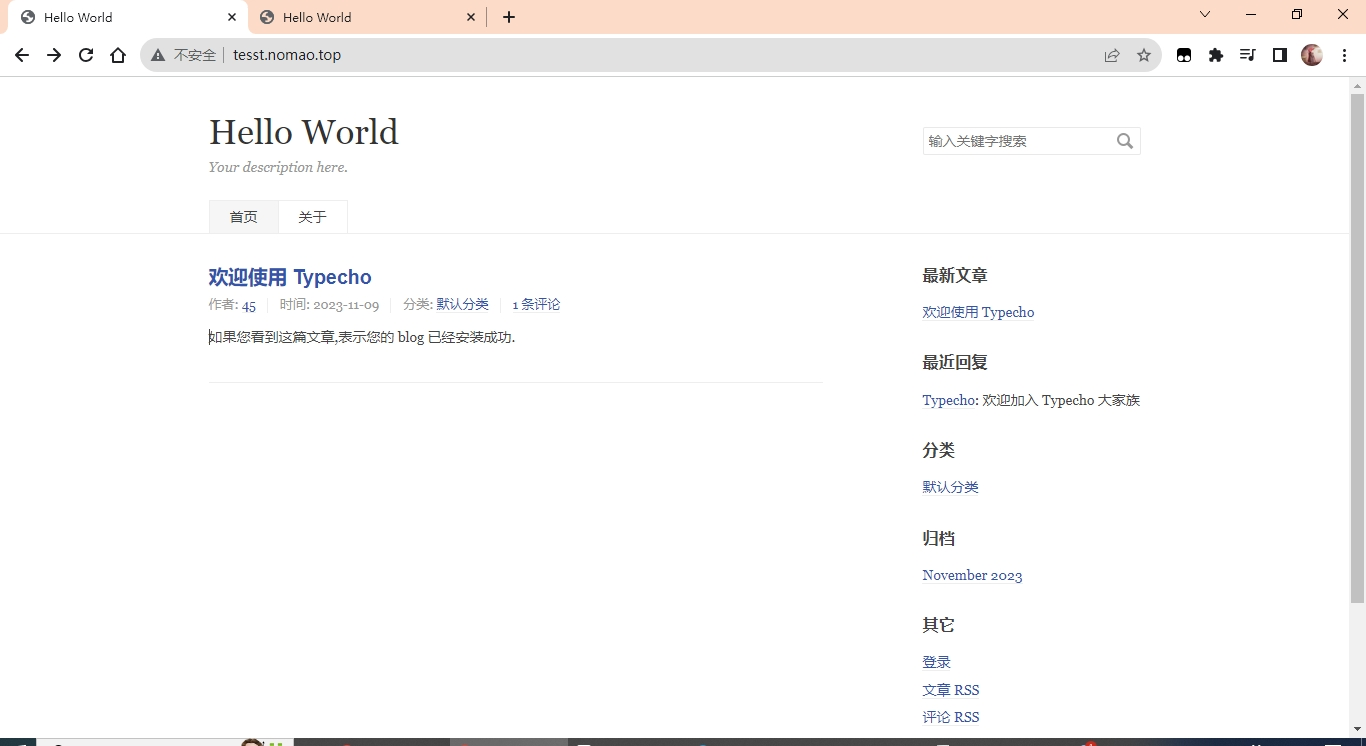
- cloudflare 自定义回源设置
首先我们先要在 cloudflare 解析一个域名,如图操作,ip 是服务器的外网 ip,不需要加端口
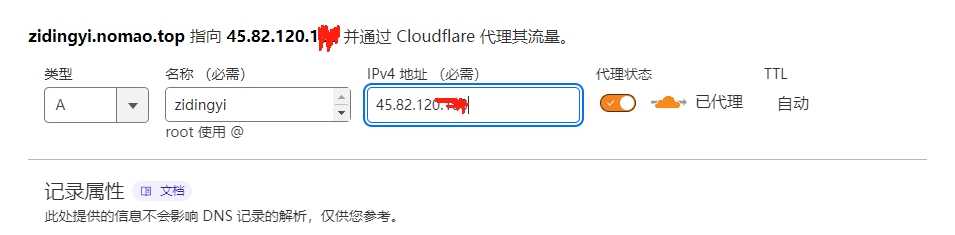
第二步,我们选择自定义回源,路径如图所示
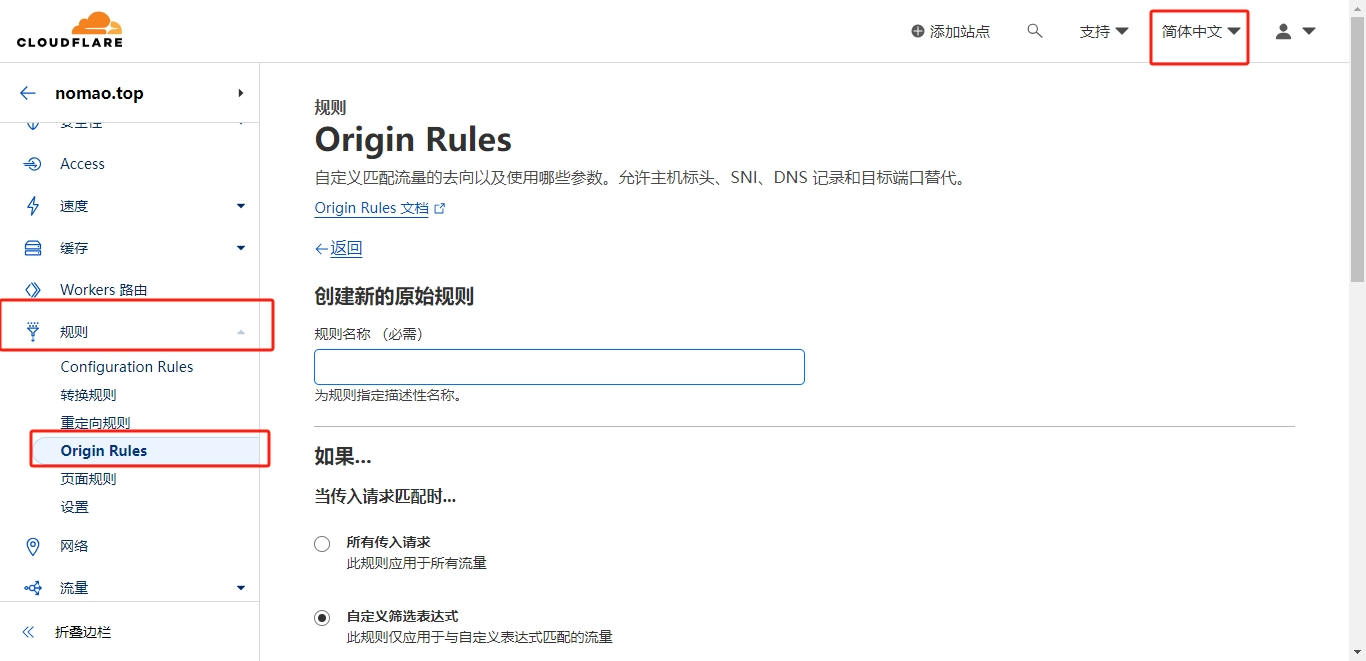
第三步,配置自定义回源。
域名填写,我们在第一步时,添加的域名
重写端口,写我们建站时的端口,我的是 11431
此时就可以访问域名了。
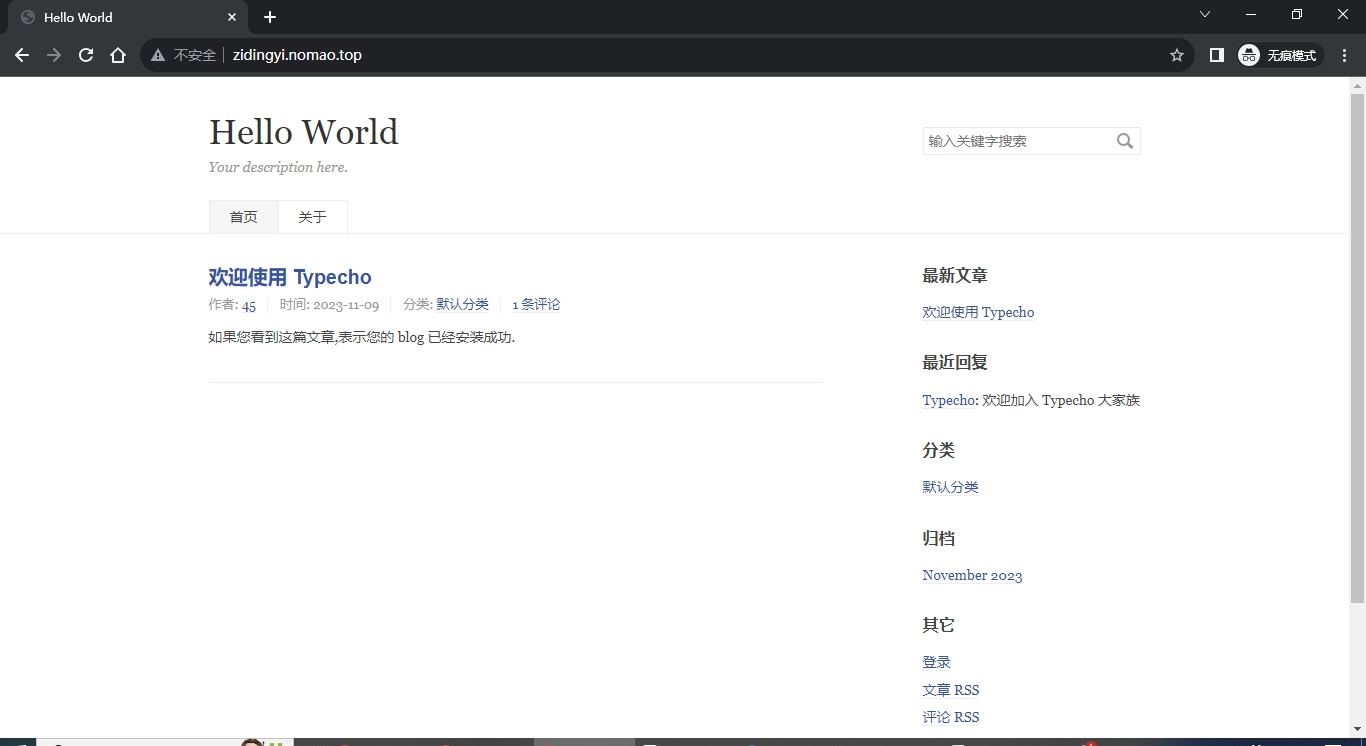
至此,自定义回源端口也完成了,所有教程也完成了。